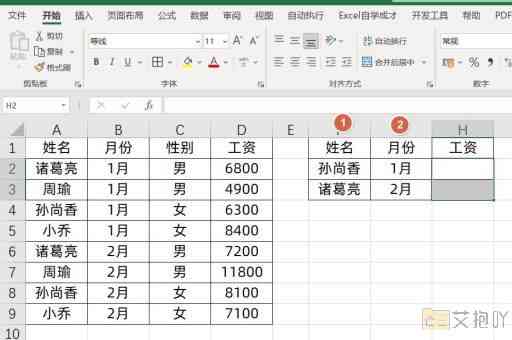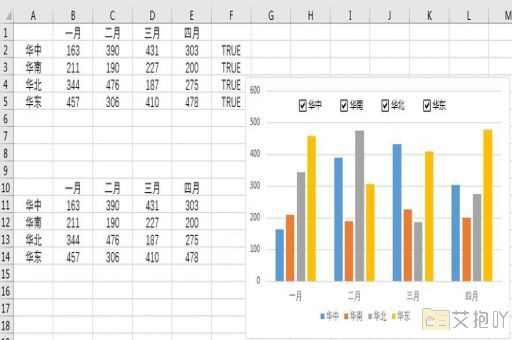excel怎么锁定表格不让其他人编辑
标题:excel表格锁定功能的详细介绍
在日常工作中,我们经常会使用到excel进行数据整理和分析。在多人协作的情况下,如何保护我们的数据不被他人误修改或篡改呢?这时就需要用到excel的锁定表格功能。本文将详细地介绍如何在excel中锁定表格,以及一些相关的重要注意事项。
一、基本操作步骤:
1. 选择需要锁定的单元格或区域:你需要确定哪些部分需要被保护,哪些部分可以被编辑。选定需要锁定的单元格或区域。

2. 设置单元格格式:右键点击选中的单元格或区域,然后选择“格式化单元格”。在弹出的对话框中,选择“保护”选项卡,勾选“锁定”,然后点击“确定”。
3. 打开工作表保护:在主菜单栏上,点击“审阅”选项卡,然后选择“保护工作表”。在弹出的对话框中,你可以设置密码(可选),并根据需要勾选允许用户进行的操作,例如是否允许选择已锁定的单元格,是否允许筛选等。最后点击“确定”。
4. 验证锁定效果:尝试编辑已锁定的单元格,如果出现提示说“该单元格已被锁定,无法编辑”,那么就说明锁定成功了。
二、注意事项:
1. 如果你想让某些单元格在锁定状态下仍然可以编辑,可以在第二步中取消这些单元格的锁定状态。
2. 在设置密码时,一定要记住这个密码。一旦忘记,你可能需要寻求专业的帮助才能解锁。
3. 尽管工作表被锁定后,大部分的操作都无法执行,但是用户依然可以通过复制粘贴的方式修改数据。对于非常重要的数据,你可能还需要采取其他的保护措施。
三、
excel的锁定表格功能是一个非常实用的功能,可以帮助我们保护数据不被他人误修改或篡改。我们也需要注意,这只是一个基础的保护措施,对于非常重要的数据,我们可能还需要采取其他的保护措施。希望本文能对你在使用excel的过程中有所帮助。


 上一篇
上一篇